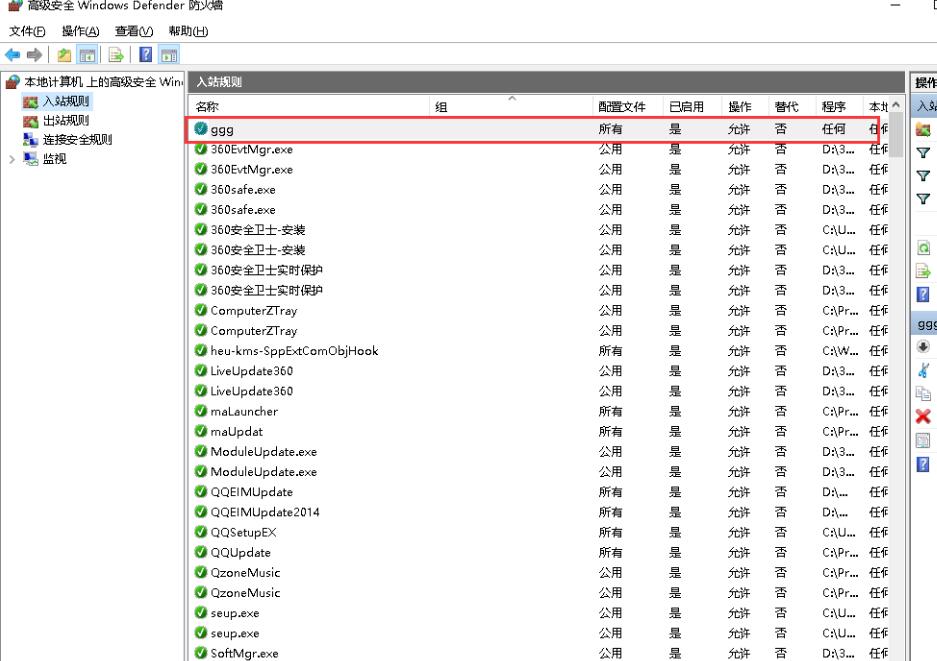Windows10防火墙虽然能够很好地保护我们的系统,但同时也会因限制了某些端口,而给我们的操作带了一些不便。对于既想使用某些端口,又不愿关闭防火墙的用户而言,在Windows10系统中设置防火墙开放特定端口就非常必要了,本文将针对此问题进行详细说明。
1.在Windows10系统中,使用“WIN Pause Break”打开系统信息窗口,选择“控制面板主页”。
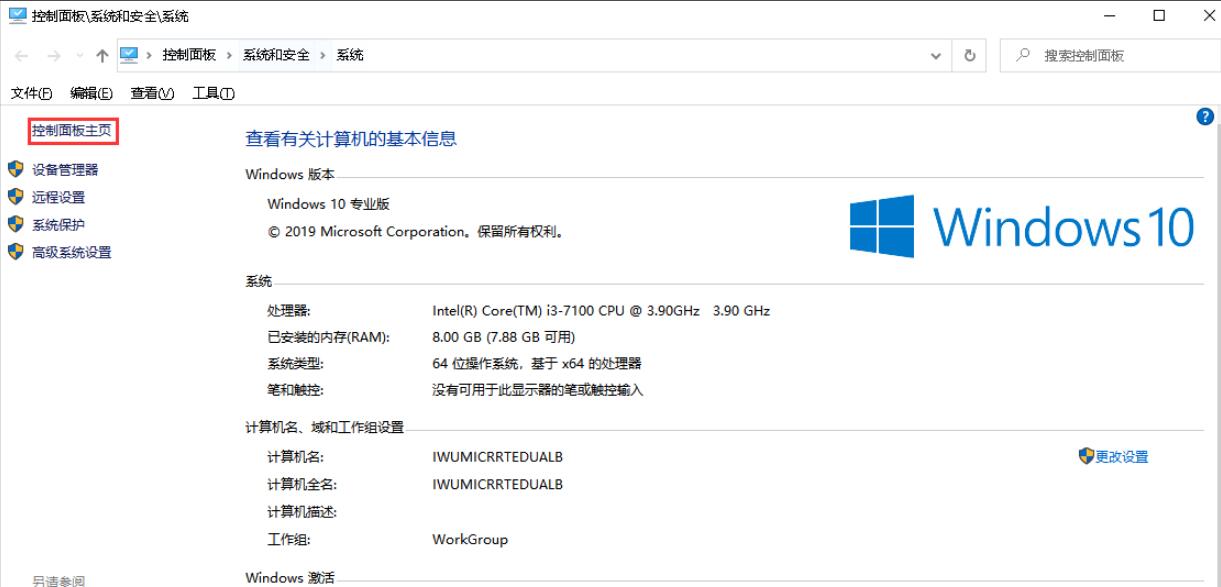
2.在控制面板窗口点击“系统和安全”。
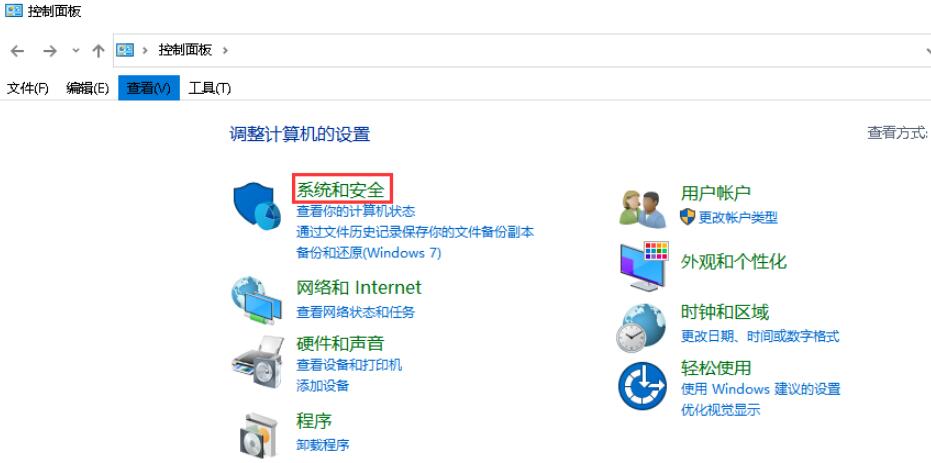
3.在面板选择“Windows Defender 防火墙”。
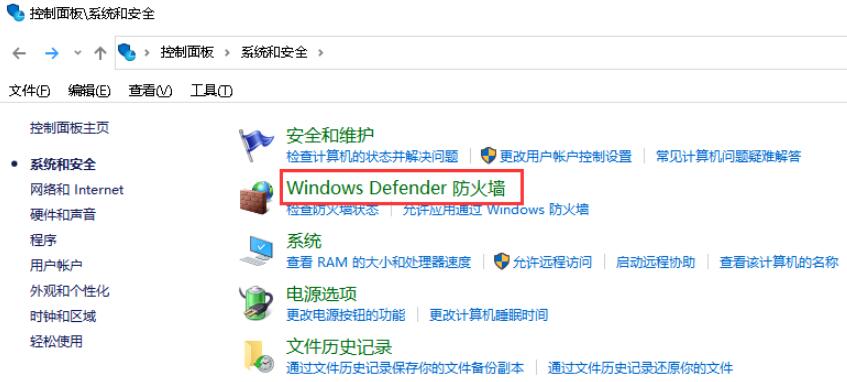
4.点击左侧的“高级设置”选项。
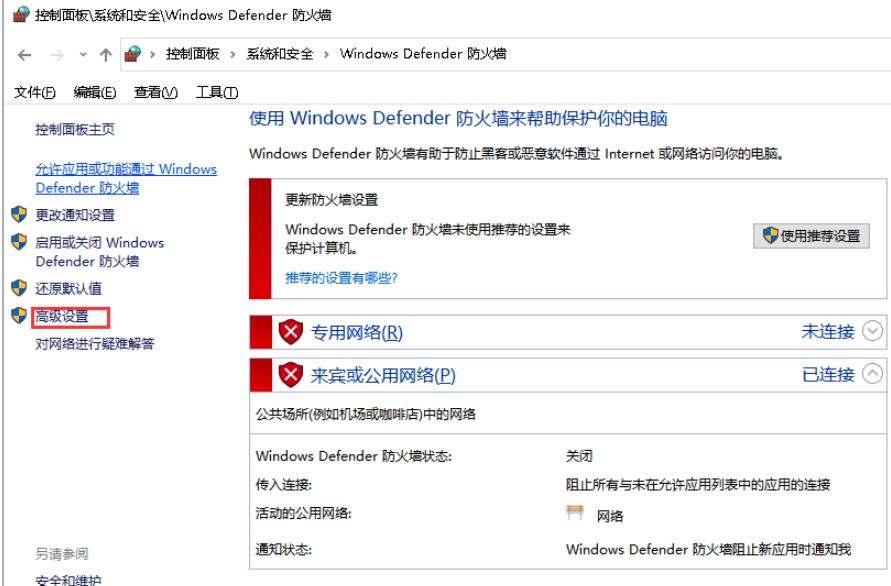
5.点击“入站规则”然后点击“新建规则”,在弹出的界面中选择“端口”,然后单击 “下一步”。
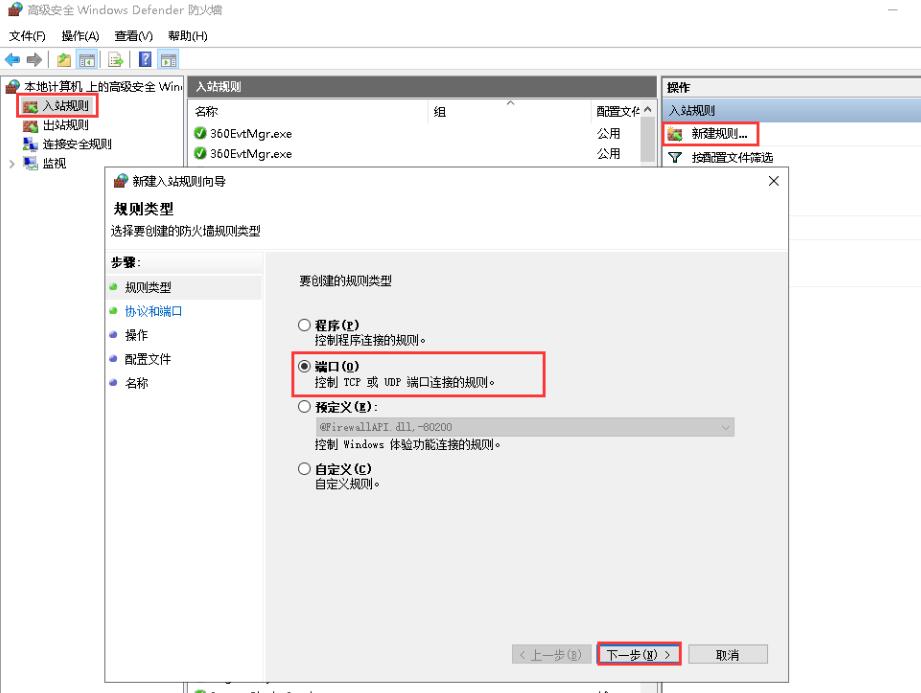
说明:入站规则:别人电脑访问自己电脑;出站规则:自己电脑访问别人电脑。
6.选择相应的协议,如添加8080端口,我们选择“TCP”,在我写本地端口处输入8080,然后点击“下一步”。
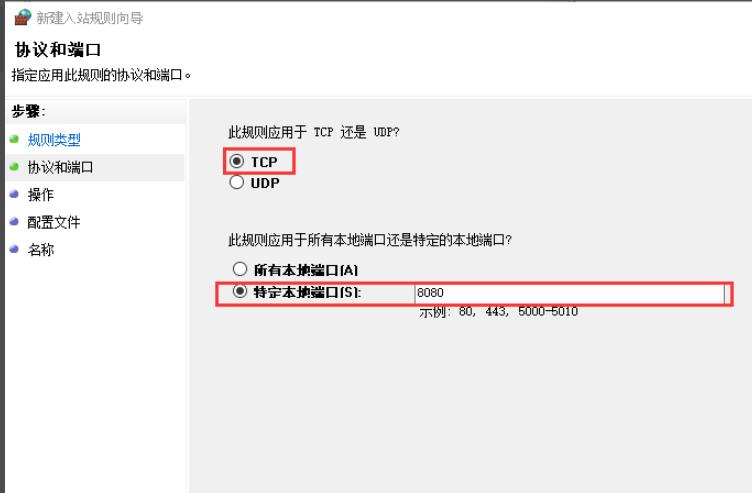
7.选择“允许连接”,点击“下一步”。
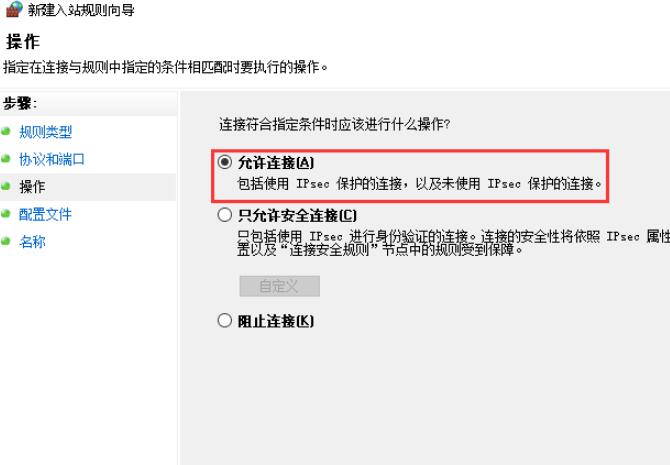
8.勾选“域”,“专用”,“公司”,点击“下一步”。
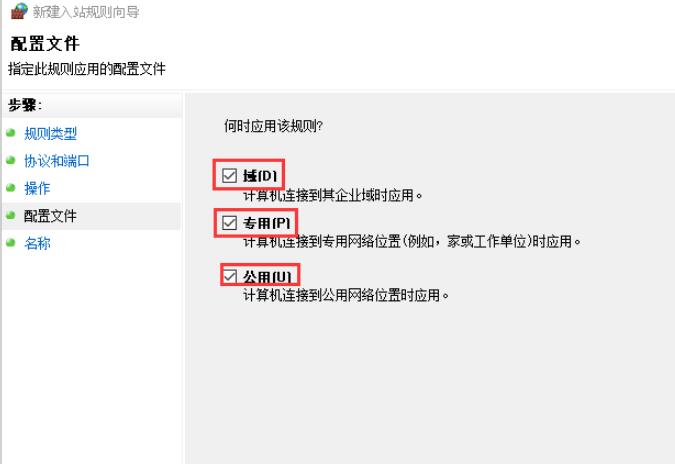
9.输入端口名称,点“完成”即可。
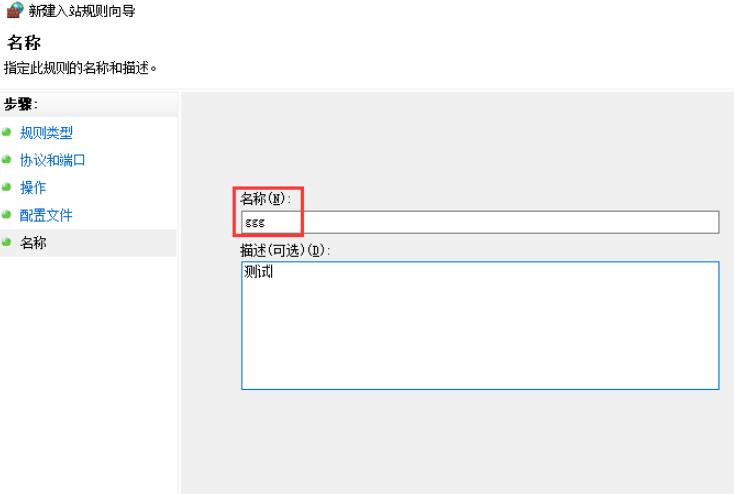
10.查看效果如下,已经在防火墙里开放单独端口。